הסתר מקלדת אנדרואיד על המסך בעת שימוש במקלדת חיצונית
Miscellanea / / February 15, 2022
לפני כמה ימים, כדי להפוך את סביבת העבודה שלי לניידת יותר, קניתי מקלדת Bluetooth חיצונית עבור Samsung Note 10.1 שלי. הכל על המקלדת החיצונית היה מדהים. אבל הדבר היחיד שהפריע לי היה מקלדת וירטואלית על המסך שהמשיך לצוץ גם כשה מקלדת בלוטות' היה מחובר.

הסתרת המקלדת פשוט לקחה לחיצת כפתור, אבל מה שמעצבן זה שהיא צצה בכל פעם שנגעתי במסך כדי להזיז את הסמן. נדרשו רק אירוע מרגיז אחד או שניים כאלה כדי לגרום לי להרים שרוולים ולהתחיל לחפש פתרון. כפי שהיית מצפה, מצאתי את זה, לא אחד אלא שניים פתרונות למטרד הזה. מתחילים.
1. מקלדת אפס
הפתרון הקל ביותר לבעיה שלעיל הוא אפליקציית אנדרואיד בשם מקלדת אפס. האפליקציה מותקנת כמקלדת אנדרואיד במכשיר אבל לא עושה כלום. הרעיון כאן הוא שכאשר אתה משתמש במקלדת Null שום מקלדת לא צצה על המסך, גם כאשר אתה לא משתמש במקלדת חיצונית. לאחר התקנת האפליקציה, יהיה עליך להפעיל אותה כמקלדת נוספת במכשיר שלך.

כדי להפעיל מקלדת Null, פתח הגדרות אנדרואיד ונווט אל מקלדת שפה. כאן לשים צ'ק נגד מקלדת אפס כדי להפעיל אותו. לאחר שעשית זאת, בכל פעם שיש לך מקלדת חיצונית המחוברת לטאבלט שלך ואתה במצב עריכה, שנה את שיטת הקלט למקלדת Null באמצעות המגירה. אל תשכח לחזור למקלדת ברירת המחדל שבה השתמשת לאחר שתסיים לעבוד על המקלדת החיצונית.
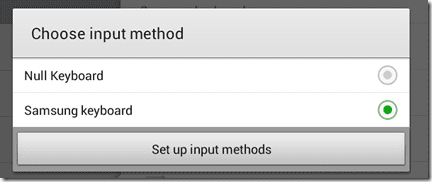
מקלדת Null היא הפתרון הטוב ביותר כאשר אתה תמיד עובד באמצעות בלוטות מקלדת כמו החלפת המקלדת יכול לגרום לבעיות בזמן. בזמן שהשתמשתי במקלדת Null, המעבר מסמסונג למקלדת Null הייתה קלה באמצעות הודעת המגירה. עם זאת, לאחר הבחירה ב-Null Keyboard, האפשרות לבחור במהירות את המקלדת לא הופיעה יותר ונאלצתי להשבית ידנית את המקלדת מההגדרות כדי לחזור למקלדת ברירת המחדל על המסך.
טיפ מגניב: אם אתה משתמש ביישום Tasker, אתה יכול להשתמש בו כדי להחליף אוטומטית את שיטת הקלט כאשר מקלדת חיצונית מחוברת.
2. AnySoftKeyboard
הפתרון לבעיה שהוזכרה לעיל הוא AnySoftKeyboard. זה אחד מני רבים הזמינים מקלדות מותאמות אישית על המסך הזמינות עבור אנדרואיד. אבל מה שיפה במקלדת הזו הוא שניתן לתקן אותה כדי לזהות אירוע לחיצה חיצונית על מקלדת כדי להסתיר אוטומטית את המקלדת שעל המסך. AnySoftKeyboard היא מקלדת וירטואלית מדהימה עבור אנדרואיד והיא טובה בהרבה מכמה ממקלדות האנדרואיד הקיימות בחוץ.
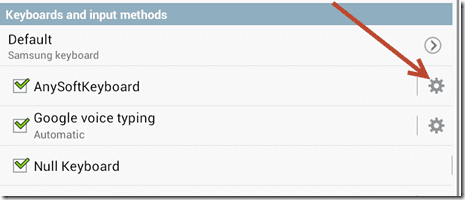
לאחר שהתקנת והפעלת את AnySoftKeyboard (ASK), תוכל מיד להתחיל להשתמש בה. כדי להפעיל את התכונה לזיהוי מקלדת חיצונית, פתח הגדרות אנדרואיד ולנווט אל שפה ומקלדת. כאן חפש את AnySoftKeyboard ולחץ על כפתור ההגדרות שלידו כדי להגדיר.
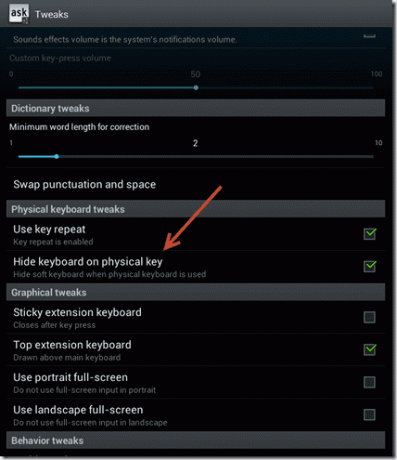
בהגדרות ASK פתח תיקונים ולבדוק את האפשרות הסתר מקלדת במפתח פיזי. לאחר שהפעלת תכונה זו, בכל פעם שאתה נוגע במסך כדי להזין קצת טקסט על המסך המקלדת עדיין תופיע אך תסתתר אוטומטית כאשר היא תזהה אירוע לחיצת מקש מגורם חיצוני מקלדת.
סיכום
אז אם אתה משתמש באופן קבוע במקלדת חיצונית, מקלדת Null היא הדבר הטוב ביותר ללכת אליו. אבל אם אתה צריך לעבור בין מקלדת Bluetooth למקלדת על המסך, AnySoftKeyboard יהיה פשוט נהדר. אני מניח ששני הפתרונות האלה צריכים להספיק כדי לטפל בבעיות המקלדת החיצונית שלך באנדרואיד.
עודכן לאחרונה ב-03 בפברואר, 2022
המאמר לעיל עשוי להכיל קישורי שותפים שעוזרים לתמוך ב-Guiding Tech. עם זאת, זה לא משפיע על שלמות העריכה שלנו. התוכן נשאר חסר פניות ואותנטי.



